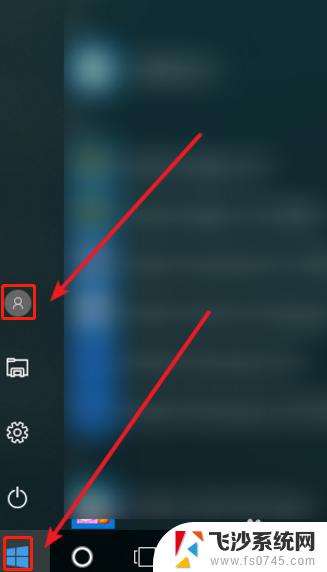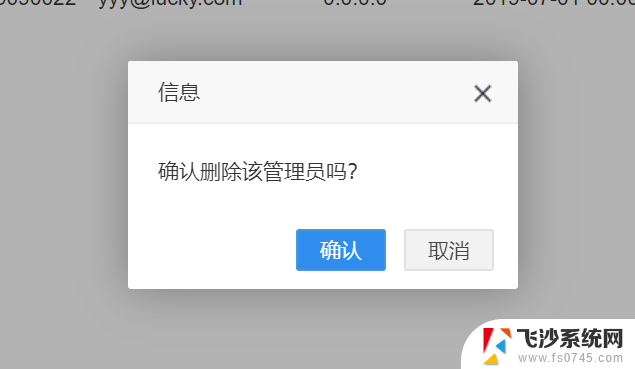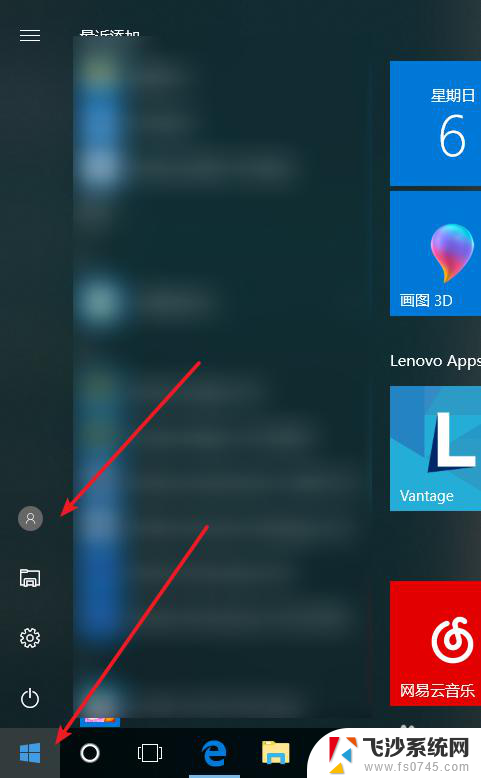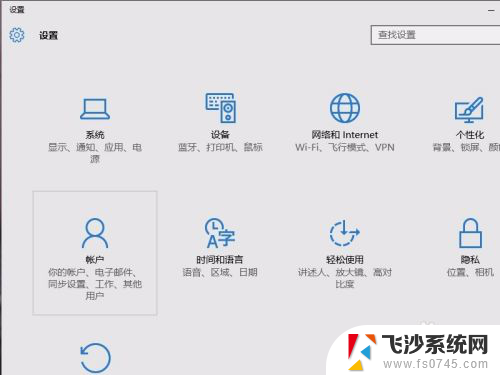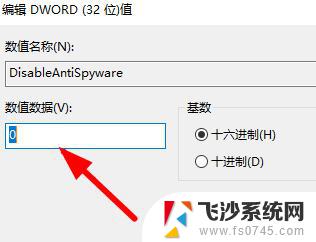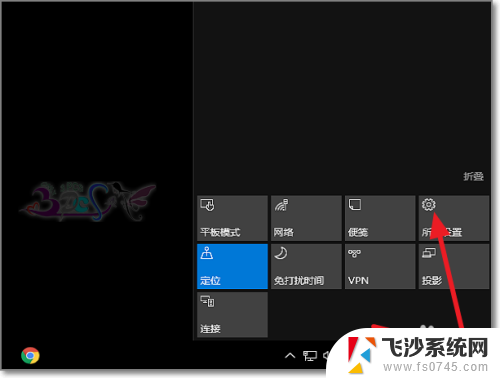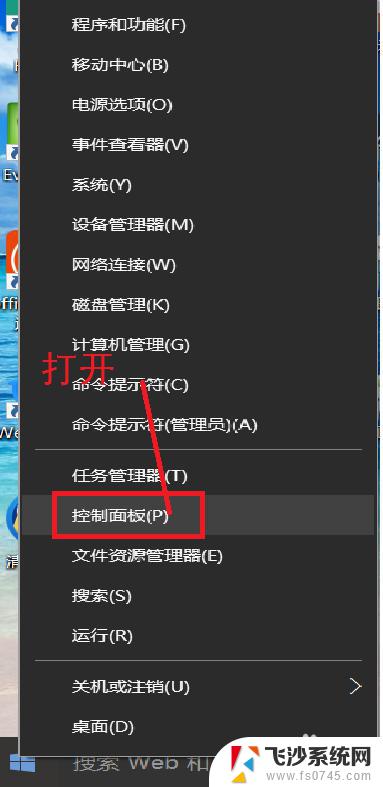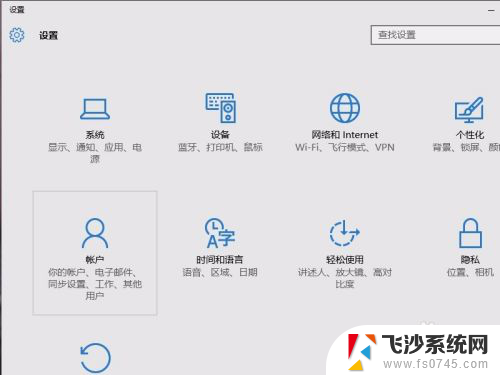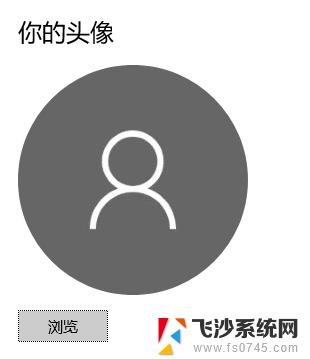microsoft本地账户怎么删除 win10本地账户删除方法
更新时间:2024-08-19 09:44:07作者:xtang
在使用Windows 10操作系统时,有时候我们可能会需要删除本地账户,删除本地账户可以帮助我们更好地管理系统和保护个人信息的安全。微软提供了简单的方法来删除本地账户,让我们来了解一下具体的操作步骤。
操作方法:
1.首先打开我们的电脑,点击电脑的任务栏最左侧的开始。在弹出界面点击上面的“账户信息按钮”。
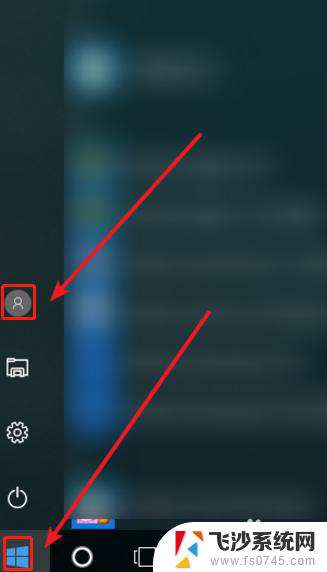
2.点击“账户信息按钮”进入后,便可以看到自己的账户和其他用户的账户。点击“更改账户设置”的按钮。
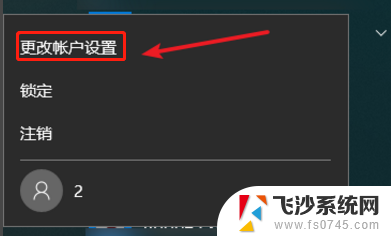
3.点击进入“更改账户设置”后找到“家庭和其他人员”选项,然后点击进入。
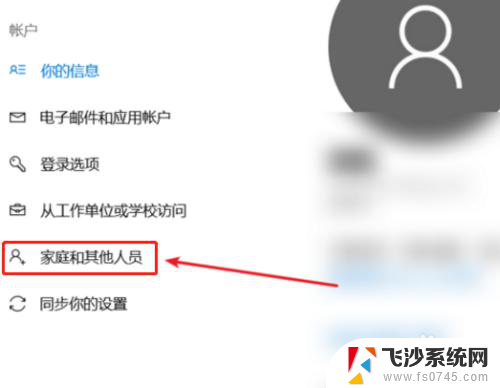
4.进入后便可以看到,你的家庭和其他成员的账户。需要删除哪个点击该用户(我用其他人员中的账户举例)点击需要删除的账户后,便会出现更改用户类型与删除的选项,点击删除选项,然后进行确认,最后点击删除账户和数据。
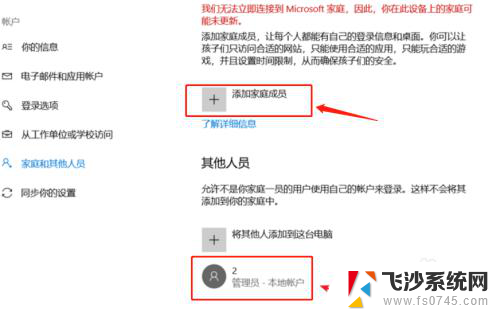
以上就是如何删除 Microsoft 本地账户的所有内容,如果有任何疑问,请参考小编提供的步骤进行操作,希望对大家有所帮助。